一、cad圆角命令
圆角命令是FILLET,圆角功能可使用与对象相切且指定半径的圆弧来连接两个对象。可以创建两种圆角,内角点称为内圆角,外角点称为外圆角。可以圆角的对象有圆弧、圆、椭圆、椭圆弧、直线、多段线、构造线、三维对象等。
二、CAD中圆角命令常规使用方法:
输入f,回车后 ,1、输入R可以改变你需要倒角的数值,选择你要画圆角的两条边就行了。
2、多段线可以用P命令将整条线需要倒角的全部导成R角
3、两条线有交叉时倒角时用再输入T可以修剪并倒成R
4、如果要连续使用的话可用U,就可以一直选择线来进行倒角了,直至你回车结束此命令。
三、cad圆角命令小诀窍:
一般来说,我们在进行修剪、延伸、圆角时习惯性地使用不同的命令,其实不用这么麻烦,下面,和大家分享“一招鲜”的小技巧,利用F(圆角)命令实现对修剪、延伸及圆角的“命令
圆角:圆角是F命令的基本功能,无须多说,大致步骤是先执行F命令,输入R并指定圆角半径,最后选择需要圆角的对象,完成圆角!
修剪:大家想一下,如果圆角半径为0,那两个圆角对象不是就直接相交,多余的对象则自动被修剪掉了吗?
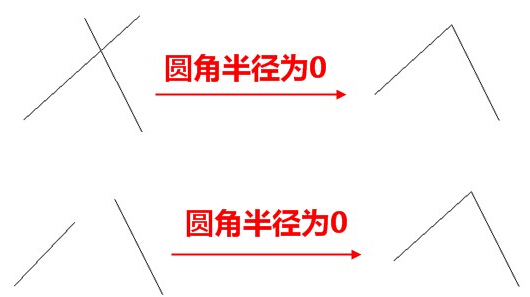
操作步骤很简单,指定圆角半径为0后的“圆角”效果如下图所示,其实就是修剪效果。
延伸:看到这里,估计大家也猜到了,还是将圆角半径设为0,对于实际外形并未相交的对象,产生的就是延伸效果,效果如上图所示。
上面修剪和延伸案例中,所选的两条直线都是非平行的,我们考虑这样一种情况,如果所选的两条直线平行,那效果将又如何呢?
圆角半径还是设为0,操作后效果如下图所示。试想一下,要实现下图所示的效果,这种倒圆角的方法是不是非常的方便呢。






